Ha minimizado una aplicación que no necesita ejecutar en Windows y ahora desea volver a abrirla y acceder a ella. Sin embargo, su dispositivo no le permitirá maximizar la aplicación desde la barra de tareas, sin importar cuántas veces lo intente.
Si está utilizando varios monitores, este problema puede deberse a conexiones de cable incompatibles. En algunos casos, esto podría ser un problema con el propio sistema. Verificar ¿Qué son los proyectores inteligentes y qué puedes hacer con ellos?
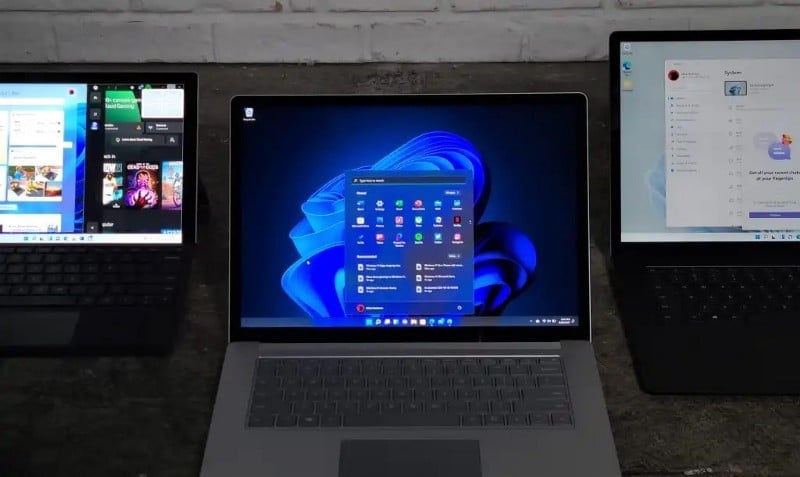
Ahora, averigüemos cómo reparar su máquina con Windows cuando no maximiza las aplicaciones desde la barra de tareas.
1. Compruebe las conexiones de los cables en la configuración de varios monitores

Este problema suele ocurrir cuando se utilizan varios monitores.
Por ejemplo, supongamos que conecta un cable de video desde un monitor externo a su computadora. Sin embargo, olvidé conectar el dispositivo externo a la fuente de alimentación.
En este caso, su computadora podría leer el monitor externo, pero no verá nada en esa pantalla. Para resolver el problema, debe asegurarse de que los cables de "Monitores múltiples" estén conectados correctamente. Verificar ¿Contenido borroso y distorsión en una pantalla 4K? Las mejores soluciones rápidas.
2. Mostrar aplicaciones activas usando la opción "Cascada"
La opción Cascada en Windows le facilita ver todas las aplicaciones que ya están activas en su dispositivo Windows.
Cuando toca la opción, su dispositivo muestra todas las aplicaciones que se están ejecutando actualmente. De esta manera, puede minimizar las aplicaciones, una por una, mientras busca la aplicación a la que no puede volver desde la barra de tareas.
Para usar la opción Cascada en Windows, haga clic derecho en un espacio vacío en la barra de tareas y seleccione Cascada.
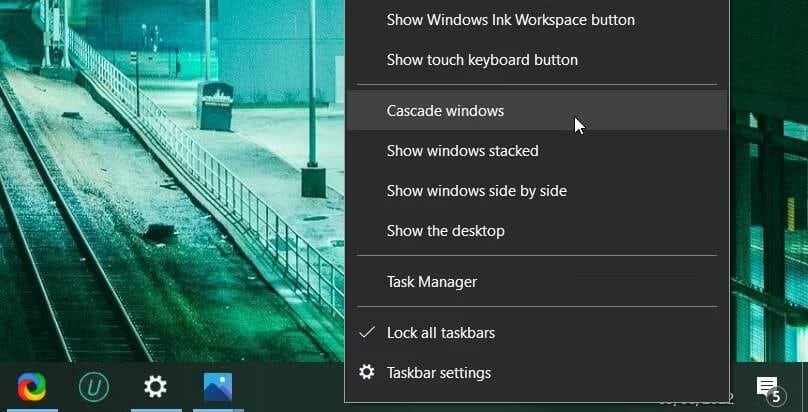
Luego, minimice todas las aplicaciones que no necesita y simplemente deje la que ha tenido problemas para reabrir.
3. Configure los ajustes de la pantalla
Si el problema es causado por monitores externos, intente modificar estas configuraciones:
- Haga clic en Ganar + P Abre la configuración para la visualización de pantallas múltiples.
- Elija cualquier opción relevante de la lista y vea si eso ayuda.
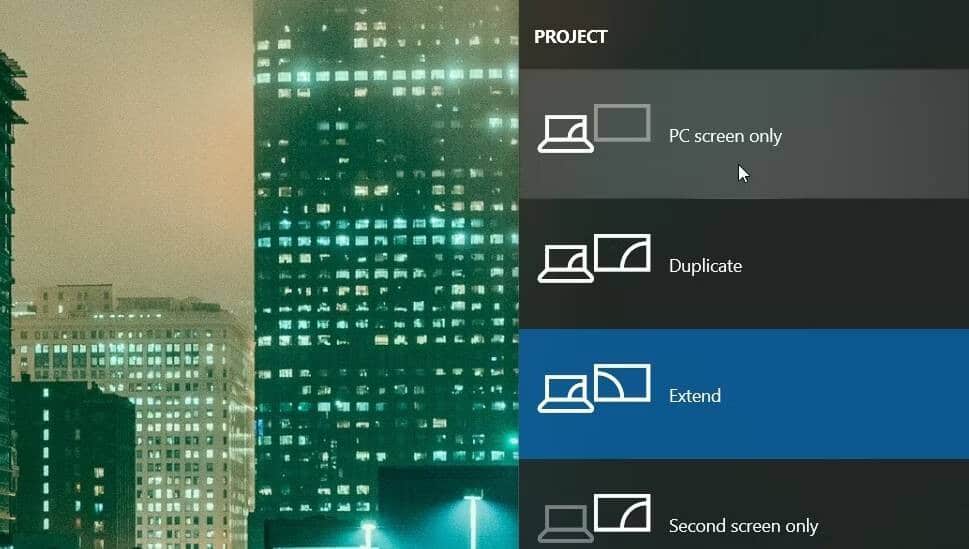
Si eso no soluciona el problema, intente configurar algunos otros ajustes de pantalla de la siguiente manera:
- Haga clic en Win + I para abrir la configuración del sistema.
- Localizar Sistema De las opciones, luego seleccione Monitor en el panel derecho.
- Configure los ajustes en Opción Reorganiza tus pantallas.
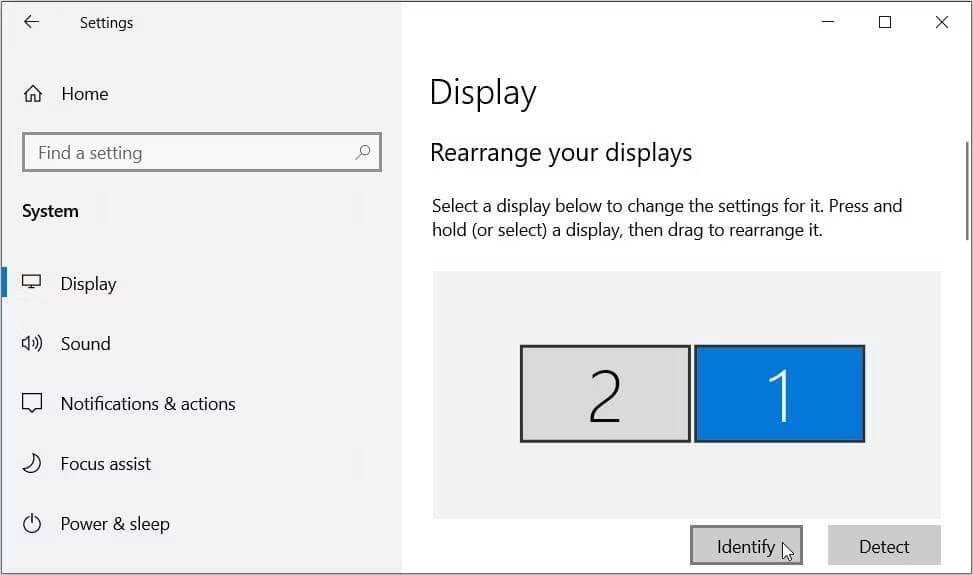
- Desplácese hacia abajo, toque el menú desplegable Múltiples pantallas y luego seleccione su opción preferida.
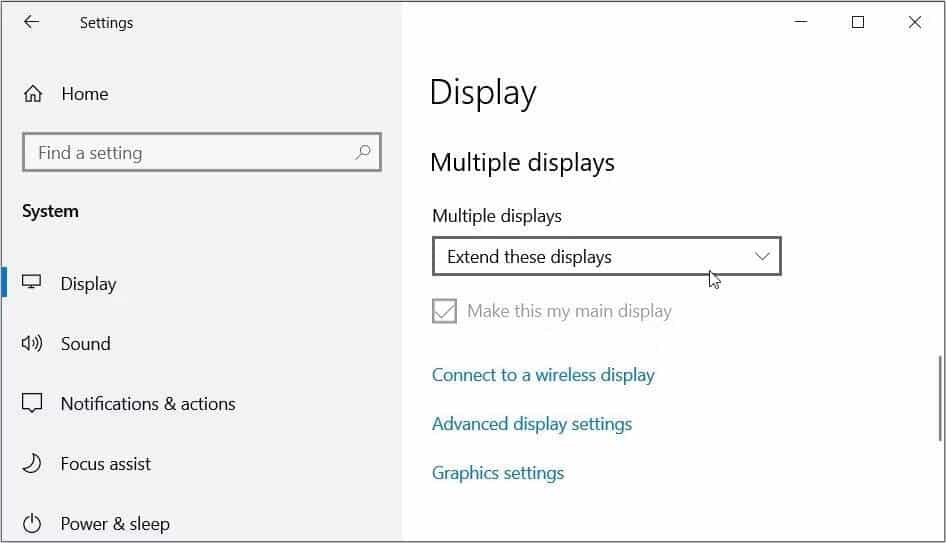
- A continuación, toque la opción Configuración de pantalla avanzada en la parte inferior de la pantalla. Desde allí, haga clic en el menú desplegable Selección de pantalla y seleccione la opción adecuada. Finalmente, haga clic en el menú desplegable frecuencia de actualización y seleccione la opción adecuada.
Cierre la configuración del sistema y reinicie su dispositivo para aplicar estos cambios. Verificar Cómo personalizar la barra de tareas de Windows: la guía completa.
4. Reinicie el Explorador de archivos de Windows
En algunos casos, puede encontrarse con este problema de visualización si está ejecutando varias ventanas del explorador de archivos. Para resolver el problema, cierre algunas aplicaciones activas y luego reinicie el Explorador de archivos de Windows.
Estos son los pasos que debes seguir:
- Haga clic en Win + X Para abrir el menú de enlace rápido.
- Localizar Administrador de tareas de los elementos del menú.
- Finalmente, haga clic derecho en el Explorador de Windows y seleccione Reiniciar.
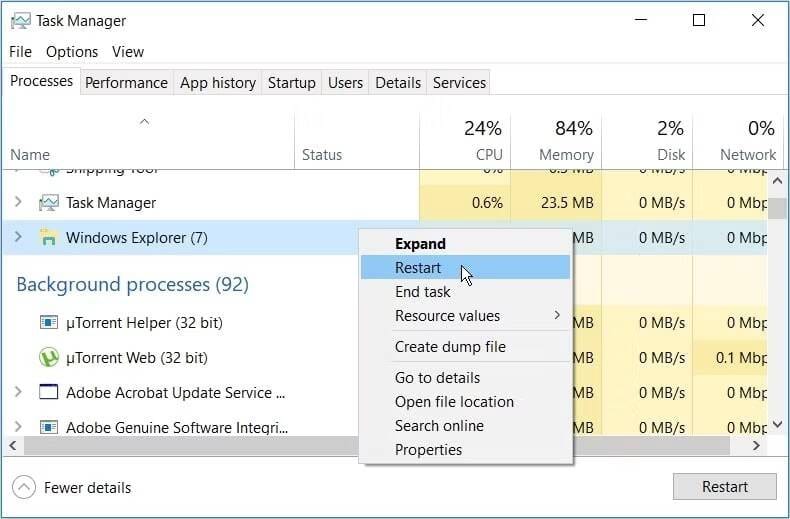
Si el problema persiste, cierre el explorador de archivos usando el administrador de tareas y luego vuelva a abrir el proceso manualmente. Estos son los pasos que debes seguir:
- Abierto Administrador de tareas utilizando los pasos anteriores.
- Haga clic derecho en el Explorador de Windows y seleccione termina el trabajo.
- Finalmente, abra el Explorador de archivos manualmente haciendo clic en su icono de la barra de tareas. En su lugar, escriba Explorador de archivos en la barra de búsqueda de Windows, luego seleccione Mejor coincidencia.
5. Configure los ajustes del modo tableta
Si está utilizando un dispositivo táctil de Windows, probablemente tenga habilitado el modo Tablet. Este estilo le ahorra la molestia de usar un teclado y un mouse.
Sin embargo, el modo tableta a veces puede interferir con funciones básicas como minimizar y maximizar aplicaciones. Por lo tanto, deshabilitar este patrón puede ayudar a resolver el problema en cuestión.
- Para comenzar, toque el ícono del centro de notificaciones en la esquina inferior derecha de la pantalla.
- A continuación, toque la opción Modo tableta para desactivarlo (debería estar atenuado cuando lo intente).
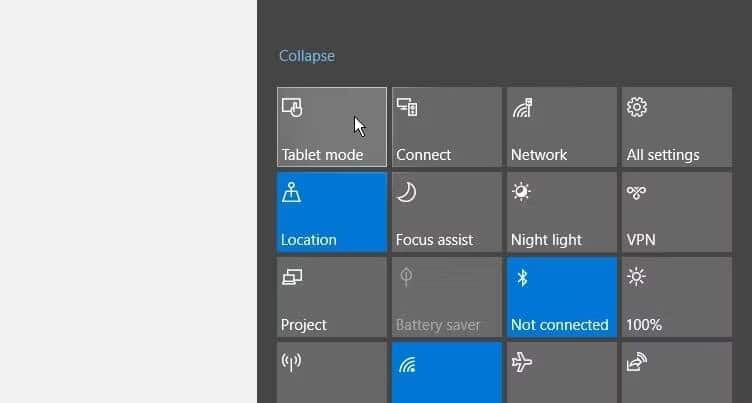
Desde allí, puede configurar los ajustes del modo tableta para evitar más problemas. Estos son los pasos que debes seguir:
- Haga clic en Win + I para abrir la configuración del sistema.
- Localizar Sistema Luego haga clic en Tableta en el panel derecho.
- A continuación, haga clic en el menú desplegable al iniciar sesión y seleccione la opción adecuada. Desde allí, toque la opción Cuando uso este dispositivo como tableta Y selecciona tu opción preferida.
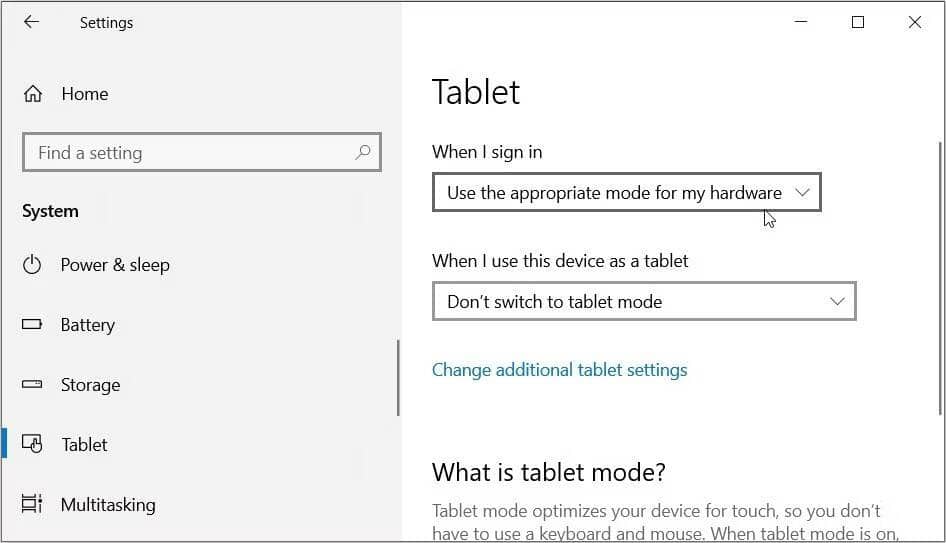
Haga clic en la opción Cambiar configuración adicional de la tableta en la parte inferior de la pantalla, luego siga estos pasos:
- Busque la opción "Cuando estoy usando el modo tableta". A continuación, desactive Ocultar iconos de aplicaciones en la barra de tareas y Ocultar automáticamente los botones de la barra de tareas.
- Ahora, seleccione la opción "Cuando no estoy usando el modo tableta". Desde allí, active la opción Hacer que los iconos de la aplicación en la barra de tareas sean más fáciles de tocar.
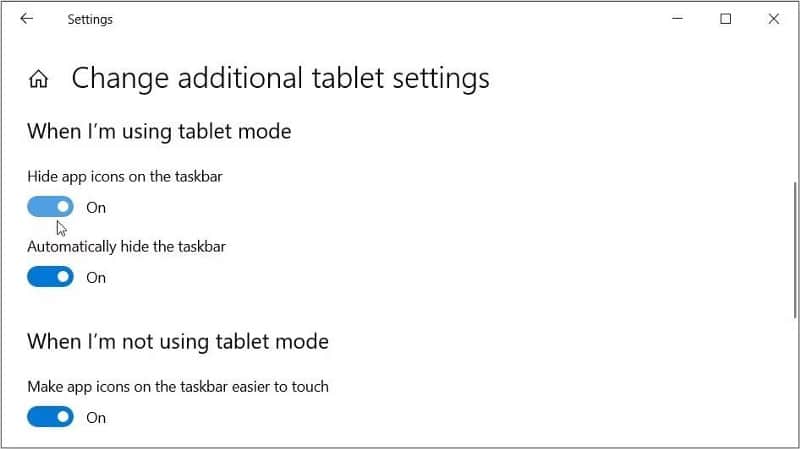
Finalmente, cierre la configuración del sistema y reinicie su dispositivo para aplicar estos cambios. Verificar Cómo desactivar el modo tableta en Windows 10.
6. Restaurar Windows a un estado anterior
Restaurar sistema también puede ayudarlo a solucionar el problema en cuestión. Esta herramienta restaura su computadora a su estado anterior y ayuda a eliminar problemas relacionados con el sistema.
Aquí se explica cómo utilizar la herramienta Restaurar sistema para solucionar este problema:
- Tipo Restaurar en la barra de búsqueda del menú Inicio y seleccione la mejor coincidencia.
- Ir a la pestaña proteccion del sistema Luego haga clic en recuperación del sistema.
- Haga clic en Siguiente, luego seleccione Mostrar más puntos de restauración.
- Seleccione un punto de restauración de la lista y luego haga clic en Siguiente. Finalmente, haga clic en Finalizar y espere a que se complete el proceso.
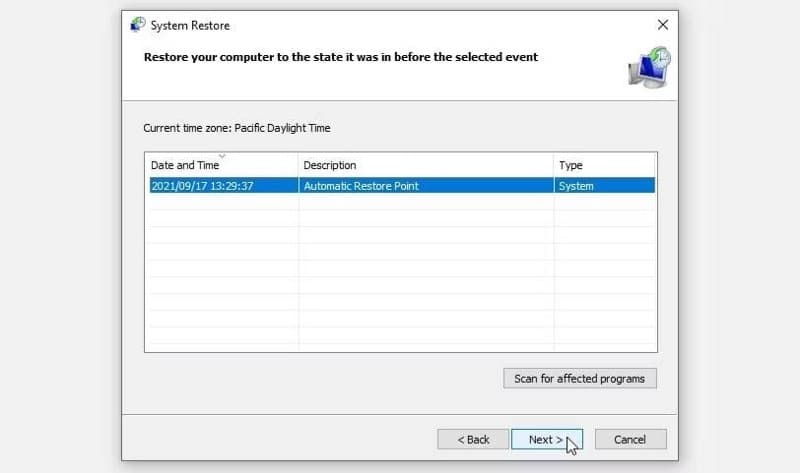
7. Actualice su dispositivo Windows
Si todavía tiene dificultades para resolver este problema, tal vez sea hora de actualizar su dispositivo Windows. Aquí está la mejor parte: ¡Actualizar su PC puede ayudar a resolver este problema de "pantalla" y otros problemas relacionados con el sistema también!
Estos son los pasos para actualizar su dispositivo Windows:
- Haga clic en Win + I para abrir la configuración del sistema.
- Localizar Actualización y seguridad Desde las opciones, luego toque Windows Update en el panel derecho.
- Finalmente, haga clic en el botón Buscar actualizaciones en el lado derecho y luego siga las instrucciones en la pantalla.
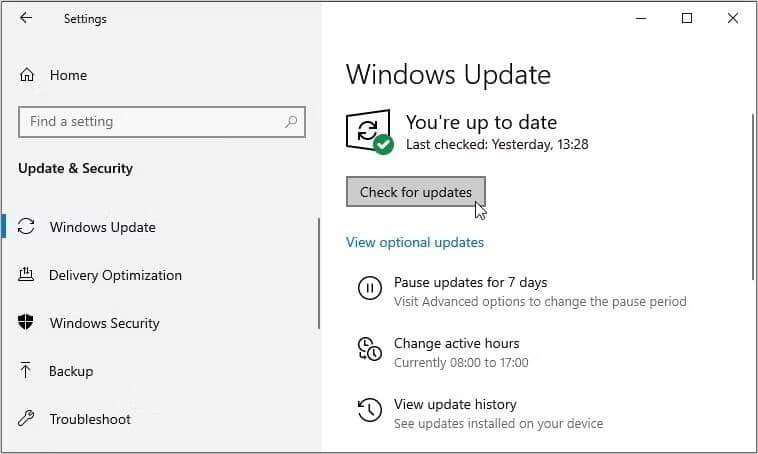
Acérquese fácilmente a cualquier aplicación desde la barra de tareas
Es molesto cuando de repente no puede volver a abrir widgets en la barra de tareas que desea usar desesperadamente. Sin embargo, si aplica los consejos que cubrimos, debería poder maximizar fácilmente cualquier aplicación en la barra de tareas.
Si las soluciones no le ayudaron, intente solucionar el problema de la barra de tareas y vea si eso ayuda. Ahora puedes ver Cómo arreglar la barra de búsqueda que no se muestra o no funciona en Windows 11.







